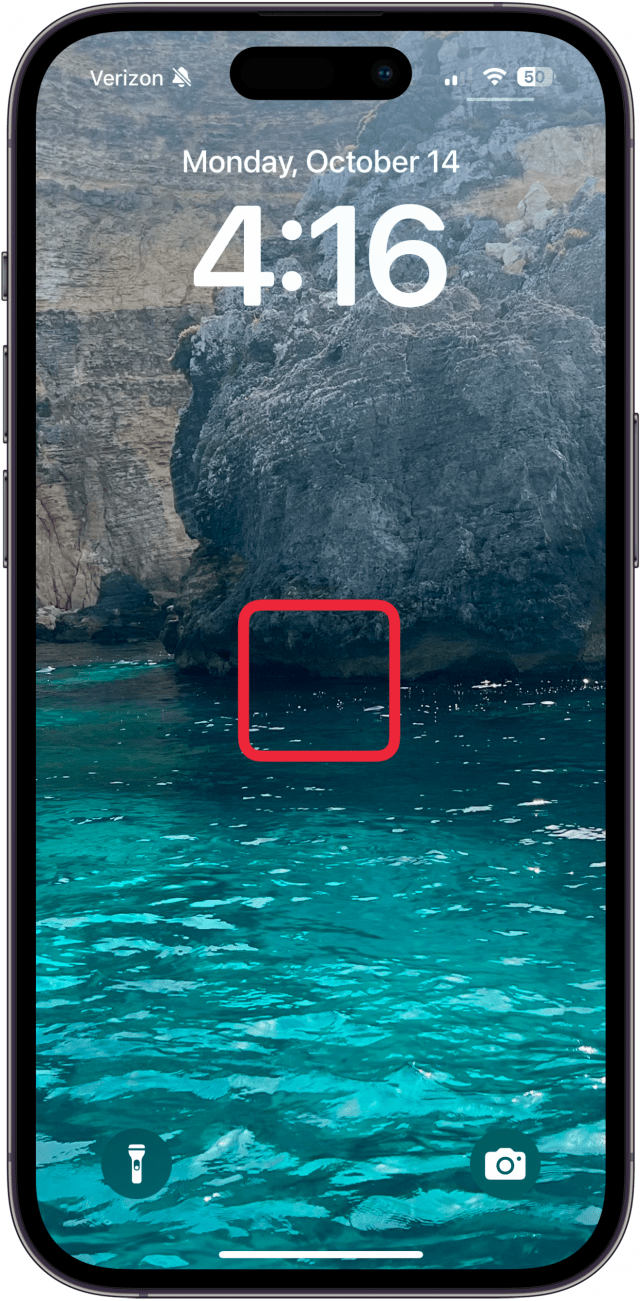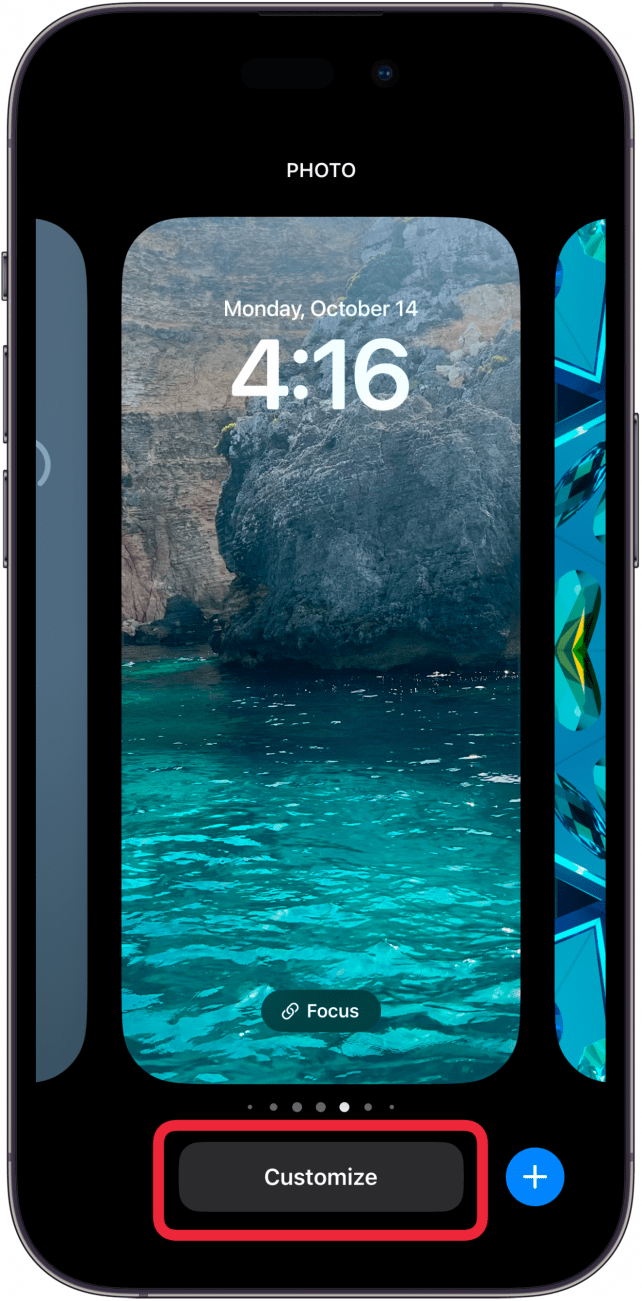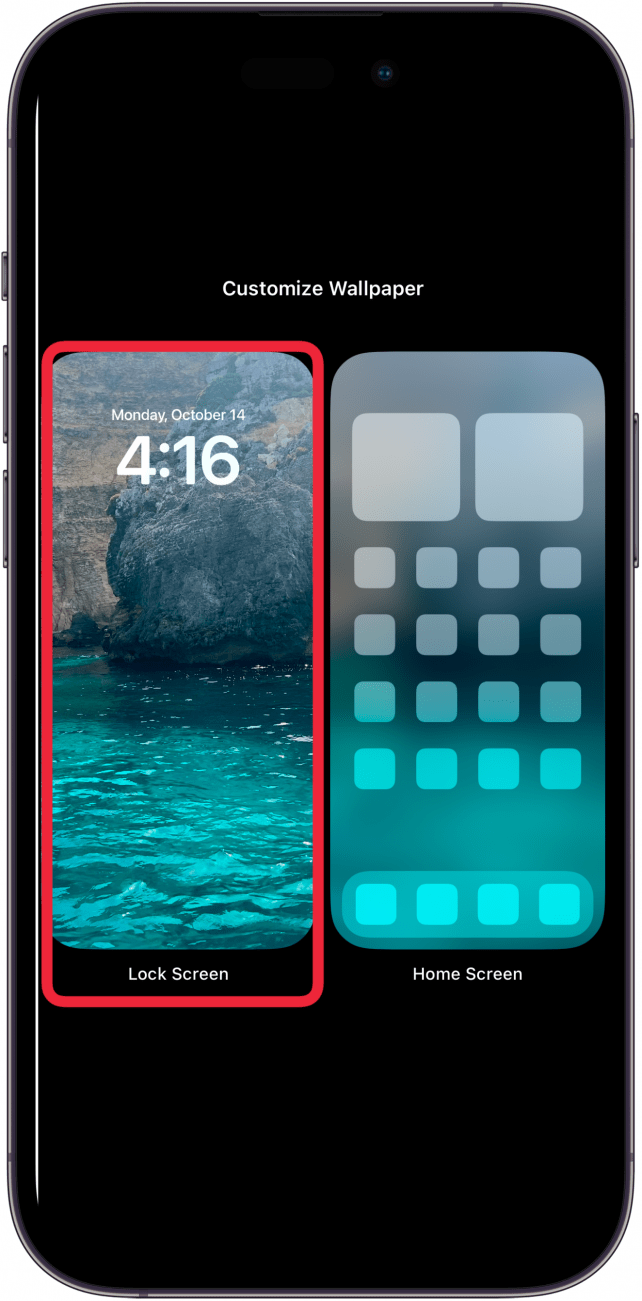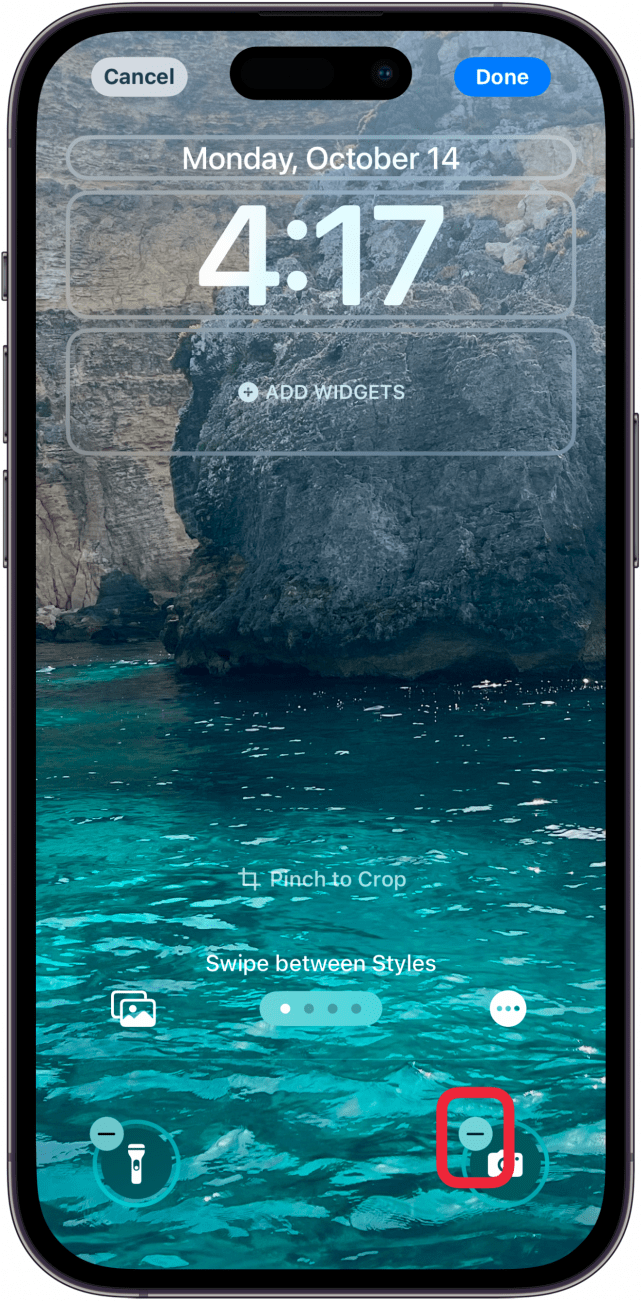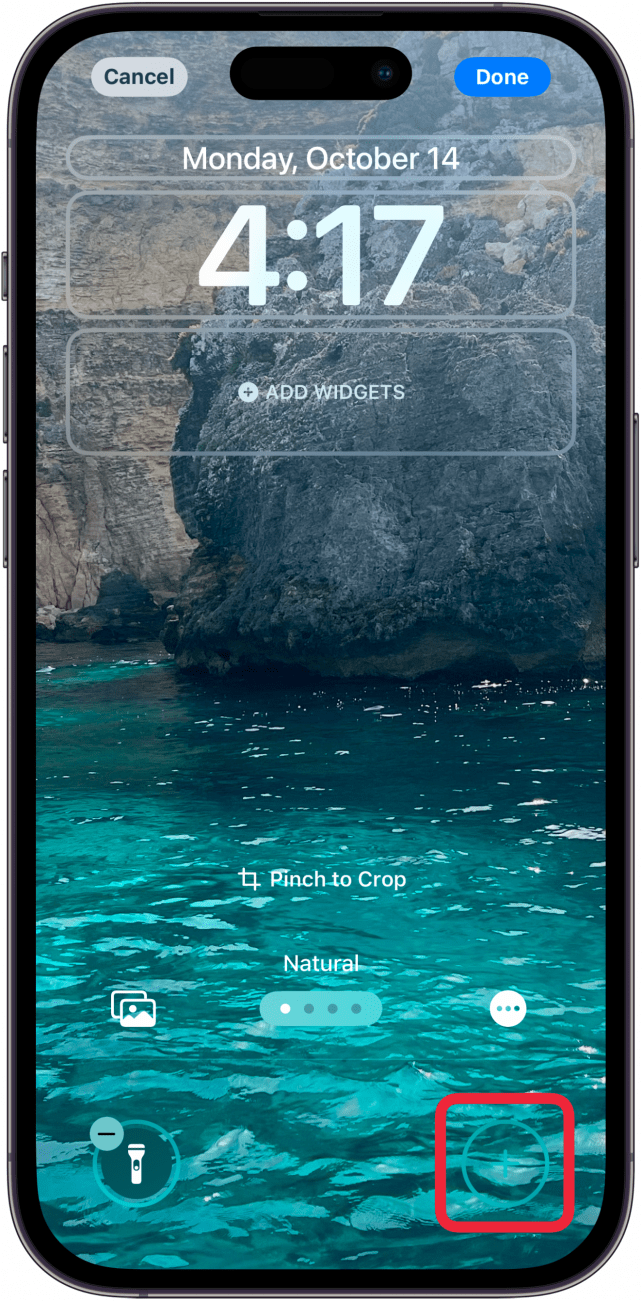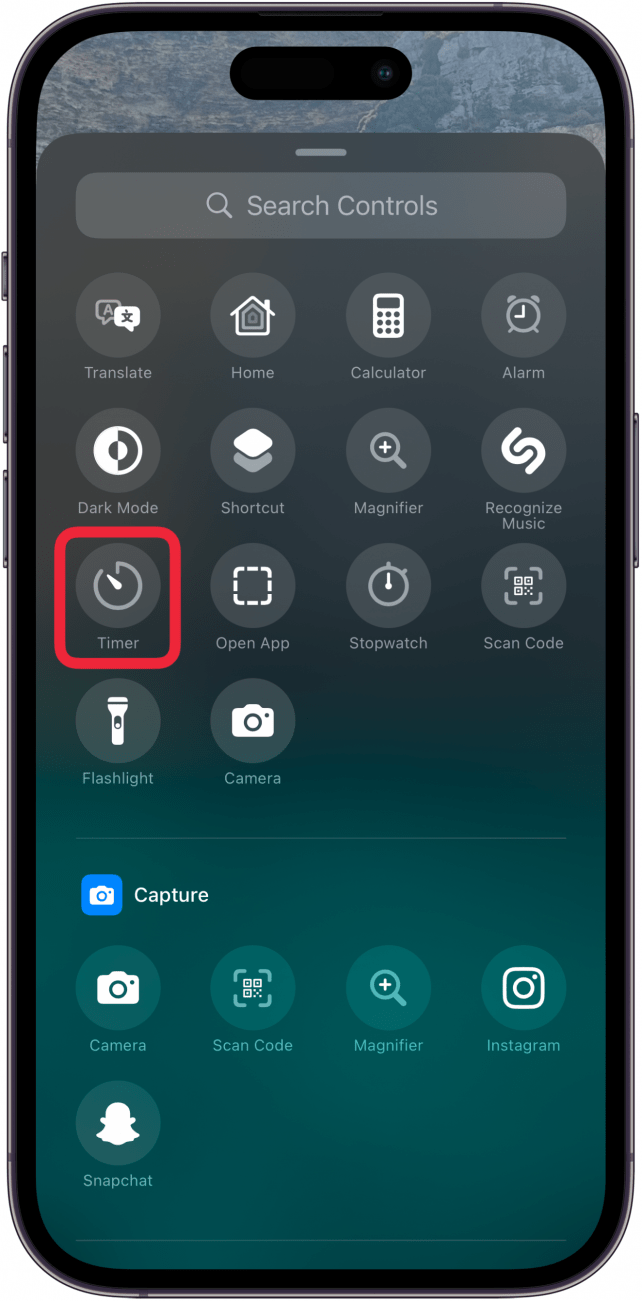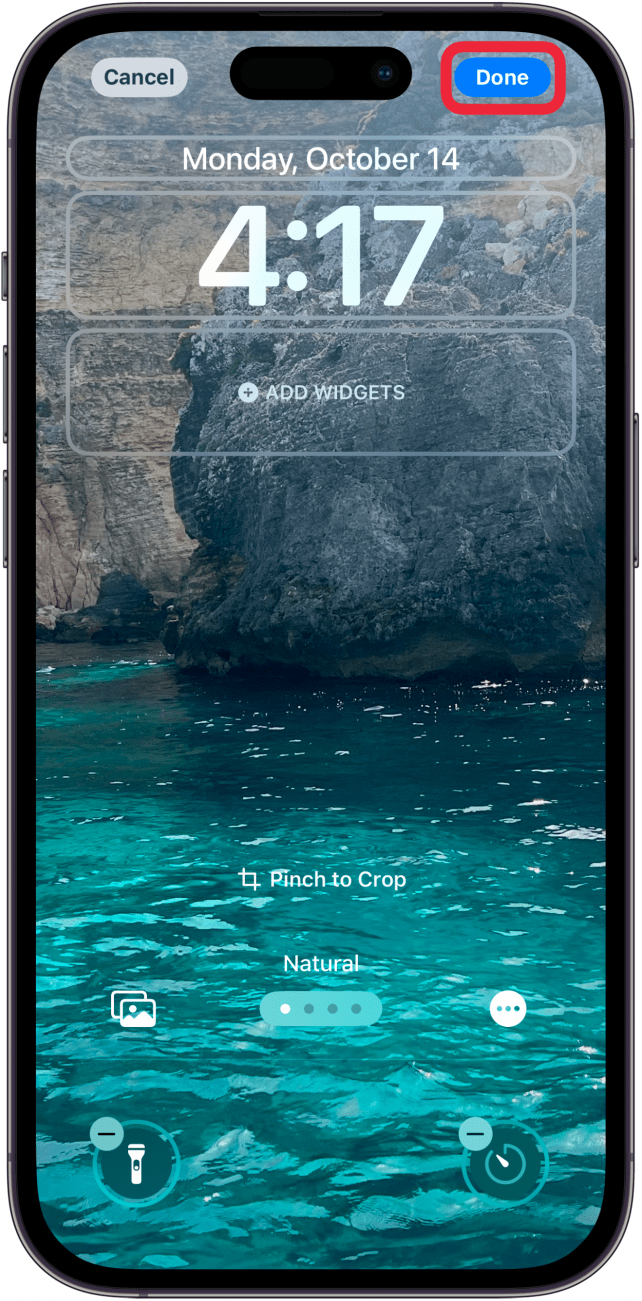Wenn du schon immer mal die Tastenkombinationen auf deinem Sperrbildschirm anpassen wolltest, hast du jetzt Glück! Mit iOS 18 können Sie jetzt Ihre iPhone-Taschenlampen- oder Kamera-Verknüpfung gegen eine beliebige Verknüpfung Ihrer Wahl austauschen. Hier erfährst du, wie du den Wechsel vornimmst und deine Lieblingsaktivität oder -applikation mit nur einer Berührung starten kannst.
Warum Sie diesen Tipp lieben werden:
- **Tauschen Sie die Standard-Taschenlampen- und Kamerasteuerung gegen andere Verknüpfungen aus.
- Behalten Sie Ihre Lieblingskurzbefehle direkt auf Ihrem Sperrbildschirm.
- **Greifen Sie schnell auf Apps oder Aktionen zu, ohne Ihr iPhone zu entsperren.
So ändern Sie die Verknüpfung auf dem iPhone-Sperrbildschirm
Systemvoraussetzungen
*Dieser Tipp funktioniert auf jedem iPhone mit iOS 18 oder höher. Hier erfährst du, wie du auf die [neueste Version von iOS] aktualisieren kannst (https://www.iphonelife.com/content/how-to-update-to-ios-11-iphone-ipad).
Mit der Hinzufügung der Aktionstaste und jetzt auch der Kamerasteuerungstasten nimmt die Nützlichkeit der Kamera und des Blitzlichts als Verknüpfungen für den Sperrbildschirm rapide ab. Glücklicherweise können Sie mit iOS 18 diese Tastenkombinationen gegen andere Optionen austauschen.
Es ist wichtig zu beachten, dass die Verknüpfung nur für diesen Sperrbildschirm gilt. Wenn du [mehrere Sperrbildschirme] (https://www.iphonelife.com/content/how-to-create-new-lock-screen) hast, haben die anderen die Standardeinstellungen für Taschenlampe und Kamera, es sei denn, du änderst sie manuell. Weitere Tipps zur Anpassung des iPhone finden Sie in unserem kostenlosen Newsletter Tipp des Tages. Hier erfährst du, wie du die Kamera- oder Blitzlicht-Verknüpfung auf deinem iPhone austauschen kannst.
 Entdecke die versteckten Funktionen deines iPhonesErhalte täglich einen Tipp (mit Screenshots und klaren Anweisungen), damit du dein iPhone in nur einer Minute pro Tag beherrschen kannst.
Entdecke die versteckten Funktionen deines iPhonesErhalte täglich einen Tipp (mit Screenshots und klaren Anweisungen), damit du dein iPhone in nur einer Minute pro Tag beherrschen kannst.
- Drücken Sie lange auf Ihren Sperrbildschirm.

- Tippen Sie auf Anpassen.

- Tippen Sie auf Sperrbildschirm.

- Tippen Sie auf das Minus-Symbol in der oberen linken Ecke der Verknüpfung, die Sie ersetzen möchten.

- Tippen Sie auf das leere Verknüpfungsfeld an der Stelle, an der sich die Verknüpfung gerade befand.

- Blättern Sie durch die neuen Verknüpfungsoptionen und tippen Sie auf die Verknüpfung, die Sie hinzufügen möchten.

- Tippen Sie auf Fertig, um Ihren Sperrbildschirm fertig zu stellen.

- Sie können nun auf die Verknüpfung auf dem Sperrbildschirm tippen, um die neue App oder Funktion zu starten, die Sie ausgewählt haben.

Sie können diese Verknüpfungen ganz einfach austauschen, indem Sie jedes Mal denselben Schritt ausführen. Denken Sie daran, dass Sie dies für jeden Sperrbildschirm einzeln tun müssen.
Mehr über Sperrbildschirme
- Warum ändert sich mein Sperrbildschirm ständig und wie man ihn wiederherstellt
- Wenn du schon immer mal die Tastenkombinationen auf deinem Sperrbildschirm anpassen wolltest, hast du jetzt Glück! Mit iOS 18 können Sie jetzt Ihre iPhone-Taschenlampen- oder Kamera-Verknüpfung gegen eine beliebige Verknüpfung Ihrer Wahl austauschen. Hier erfährst du, wie du den Wechsel vornimmst und deine Lieblingsaktivität oder -applikation mit nur einer Berührung starten kannst.
- Warum Sie diesen Tipp lieben werden: